Hyvää päivää.
Tämä artikkeli, joka perustuu henkilökohtaiseen kokemukseen, on eräänlainen kokoelma syitä, joiden vuoksi ääni voi kadota tietokoneessa. Suurin osa syistä on muuten helposti poistettavissa itse! Aluksi on syytä huomata, että ääni saattaa kadota ohjelmisto- ja laitteistosyistä. Voit esimerkiksi tarkistaa kaiuttimien suorituskyvyn toisessa tietokoneessa tai ääni-/videolaitteessa. Jos ne toimivat ja ääni kuuluu, niin todennäköisesti kysymykset liittyvät tietokoneen ohjelmisto-osaan (mutta tästä tarkemmin).
Ja niin, aloitetaan...
6 syytä, miksi ääntä ei kuulu
1. Toimimattomat kaiuttimet (johdot usein taipuvat ja katkeavat)
Tämä on ensimmäinen asia, joka sinun tulee tehdä, kun määrität äänen ja kaiuttimet tietokoneellesi! Ja sitten joskus, tiedätkö, tapahtuu tällaisia tapauksia: tulet auttamaan henkilöä ratkaisemaan ääniongelman, mutta käy ilmi, että hän unohti johdot ...
Lisäksi olet saattanut liittää ne väärään tuloon. Tosiasia on, että tietokoneen äänikortissa on useita lähtöjä: mikrofonille, kaiuttimille (kuulokkeille). Yleensä mikrofonin lähtö on peitetty vaaleanpunaisella, kaiuttimien - vihreällä. Kiinnitä huomiota tähän! Tässä on myös pieni artikkeli aiheesta, jossa tätä asiaa analysoitiin tarkemmin.

Riisi. 1. Johto kaiuttimien liittämistä varten.
Joskus käy niin, että tulot ovat hyvin kuluneita, ja niitä on vain hieman korjattava: poistettava ja asetettava takaisin. Samalla voit myös puhdistaa tietokoneen pölystä.
Kiinnitä myös huomiota siihen, ovatko itse sarakkeet mukana. Monien laitteiden etupuolella näkyy pieni LED-valo, joka ilmoittaa, että kaiuttimet on kytketty tietokoneeseen.

Riisi. 2. Nämä kaiuttimet ovat päällä, koska laitteen vihreä LED-valo palaa.
Muuten, jos lisäät kaiuttimien äänenvoimakkuutta maksimiin, kuulet ominaisen "suhinan". Kiinnitä huomiota tähän kaikkeen. Huolimatta alkeellisesta luonteesta, useimmissa tapauksissa juuri tässä on ongelmia ...
2. Ääni on vaimennettu asetuksissa
Toinen asia on tarkistaa, onko kaikki kunnossa tietokoneen asetuksissa, ehkä Windowsissa ääni on ohjelmallisesti vähennetty minimiin tai poistettu käytöstä äänilaitteiden ohjauspaneelista. Ehkä, jos se yksinkertaisesti vähennetään minimiin, ääni kuuluu - se soi hyvin heikosti eikä sitä yksinkertaisesti kuulu.
Esitetään asetus käyttämällä esimerkkinä Windows 10:tä (Windows 7, 8:ssa kaikki on sama).
1) Avaa Ohjauspaneeli, siirry sitten osioon " laitteet ja äänet«.
3) Sinun pitäisi nähdä tietokoneeseen liitetyt äänilaitteet (mukaan lukien kaiuttimet, kuulokkeet) "ääni"-välilehdellä. Valitse haluamasi kaiuttimet ja napsauta niiden ominaisuuksia (katso kuva 4).
4) Ensimmäisessä edessäsi avautuvassa välilehdessä ("yleinen") sinun on tarkasteltava huolellisesti kahta asiaa:
- - havaittiinko laite?, jos ei, tarvitset siihen ajurit. Jos niitä ei ole, käytä jotakin apuohjelmia varten, apuohjelma suosittelee samalla, mistä ladata tarvittava ohjain;
- - Katso ikkunan alaosasta, onko laite päällä. Jos ei, muista ottaa se käyttöön.
5) Siirry "tasot" -välilehdelle sulkematta ikkunaa. Katso äänenvoimakkuutta, sen pitäisi olla yli 80-90%. Ainakin kunnes kuulet äänen ja säädä sitten (katso kuva 6).
Riisi. 6. Äänenvoimakkuustasot
6) Lisäasetukset-välilehdellä on erityinen painike äänen tarkistamiseksi - kun painat sitä, sinun tulee soittaa lyhyt melodia (5-6 sekuntia). Jos et kuule sitä, siirry seuraavaan vaiheeseen ja tallenna asetukset.
Riisi. 7. Äänentoisto
7) Voit muuten mennä jälleen kerran " ohjauspaneeli/laitteisto ja äänet» ja avaa « äänenvoimakkuuden asetukset", kuten kuvassa näkyy. 8.
Täällä olemme kiinnostuneita siitä, onko ääni vähennetty minimiin. Muuten, tällä välilehdellä voit vaimentaa jopa tietyn tyypin ääntä, esimerkiksi kaiken sen, mikä kuuluu Firefox-selaimessa.
8) Ja viimeinen.
Oikeassa alakulmassa (kellon vieressä) on myös äänenvoimakkuusasetukset. Tarkista, onko siellä normaali äänenvoimakkuus ja onko kaiutin sammutettu, kuten alla olevassa kuvassa. Jos kaikki on hyvin, voit jatkaa vaiheeseen 3.
Riisi. 10. Säädä tietokoneen äänenvoimakkuutta.
Tärkeä! Windows-asetusten lisäksi muista kiinnittää huomiota itse kaiuttimien äänenvoimakkuuteen. Ehkä säädin on minimissä!
3. Äänikortille ei ole ohjainta
Useimmiten ongelmia ilmenee tietokoneessa video- ja äänikorttien ohjaimien kanssa... Siksi kolmas askel äänen palauttamisessa on ajurien tarkistaminen. Olet ehkä jo tunnistanut tämän ongelman edellisessä vaiheessa...
Jos haluat selvittää, onko kaikki heidän kanssaan kunnossa, siirry kohtaan Laitehallinta. Voit tehdä tämän avaamalla Ohjauspaneeli ja avaa sitten " Laitteet ja ääni"ja juokse sitten Laitehallinta. Tämä on nopein tapa (katso kuva 11).
Laitehallinnassa olemme kiinnostuneita välilehdestä " Ääni-, peli- ja videolaitteet". Jos sinulla on äänikortti ja se on kytketty: sen pitäisi näkyä tässä.
1) Jos laite tulee näkyviin ja keltainen huutomerkki (tai punainen) palaa sitä vastapäätä, ohjain ei toimi oikein tai sitä ei ole asennettu ollenkaan. Tässä tapauksessa sinun on ladattava tarvitsemasi ohjainversio. Muuten, tykkään käyttää ohjelmaa - se ei näytä vain korttisi laitemallia, vaan myös kertoo, mistä ladata tarvittavat ohjaimet.
Loistava tapa päivittää ja tarkistaa ohjaimet on käyttää automaattista päivitystä ja ohjainhakuapuohjelmia mille tahansa tietokoneesi laitteistolle: . Suosittelen!
2) Jos äänikortti on, mutta Windows ei näe sitä ... Mitä tahansa voi olla täällä. On mahdollista, että laite ei toimi kunnolla tai olet liittänyt sen huonosti. Suosittelen, että puhdistat ensin tietokoneen pölystä ja puhallat aukon pois, jos sinulla ei ole sisäänrakennettua äänikorttia. Yleensä tässä tapauksessa ongelma on todennäköisimmin tietokoneen laitteistossa (tai siinä, että laite on sammutettu BIOSissa, Bosista, katso hieman alempana artikkelissa).

Riisi. 12. Laitehallinta
On myös järkevää päivittää ohjaimet tai asentaa ajurit eri versiosta: vanhempi tai uudempi. Usein tapahtuu, että kehittäjät eivät pysty tarjoamaan kaikkia mahdollisia tietokonekokoonpanoja ja on mahdollista, että jotkin järjestelmäsi ohjaimet ovat ristiriidassa keskenään.
4. Ei koodekkeja audiossa/videossa
Jos tietokoneesta kuuluu ääni, kun käynnistät tietokoneen (kuulet esimerkiksi Windows-tervehdyksen) ja käynnistät jonkin videon (AVI, MP4, Divx, WMV jne.), ongelma on joko videosoittimessa, koodekeissa tai itse tiedostossa (ehkä se on vioittunut, yritä avata toinen videotiedosto).
1) Jos ongelma on videosoittimessa, suosittelen, että asennat toisen ja yrität. Esimerkiksi pelaaja - antaa erinomaisia tuloksia. Siinä on jo sisäänrakennetut ja optimoidut koodekit toimintaansa varten, minkä ansiosta se voi avata useimmat videotiedostot.
2) Jos ongelma on koodekeissa, suosittelen tekemään kaksi asiaa. Ensimmäinen on poistaa vanhat koodekit järjestelmästä kokonaan.
Ja toiseksi, asenna kaikki koodekit - K-Lite Codec Pack. Ensinnäkin tässä paketissa on erinomainen ja nopea Media Player, ja toiseksi kaikki suosituimmat koodekit, jotka avaavat kaikki suosituimmat video- ja äänimuodot, asennetaan.
Artikkeli K-Lite Codec Pack -koodekeista ja niiden oikeasta asennuksesta:
Muuten, on tärkeää paitsi asentaa ne, myös asentaa ne oikein, ts. täysi setti. Voit tehdä tämän lataamalla koko sarjan ja valitsemalla "Lots of Stuff" -tilan asennuksen aikana (lisätietoja koodekkeja käsittelevässä artikkelissa - linkki on juuri yllä).

Riisi. 13. Codec-asetukset
5. Väärin määritetty Bios
Jos sinulla on sisäänrakennettu äänikortti - tarkista BIOS-asetukset. Jos äänilaite on sammutettu asetuksista, et todennäköisesti pysty saamaan sitä toimimaan Windowsissa. Ollakseni rehellinen, yleensä tämä ongelma on harvinainen, koska. Oletusarvoisesti BIOS-asetuksissa - äänikortti on käytössä.
Voit syöttää nämä asetukset painamalla F2- tai Del-painiketta (tietokoneesta riippuen), kun käynnistät tietokoneen. Yleensä siihen kirjoitetaan aina painike, jolla pääset BIOSiin.
Esimerkiksi ACER-tietokone käynnistyy - DEL-painike on kirjoitettu alla - siirtyäkseen BIOS:iin (katso kuva 14).
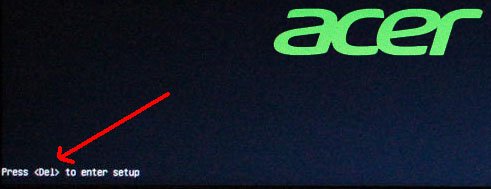
Riisi. 14. Bios-syöttöpainike
BIOSissa sinun on etsittävä rivi, joka sisältää sanan " integroitu«.
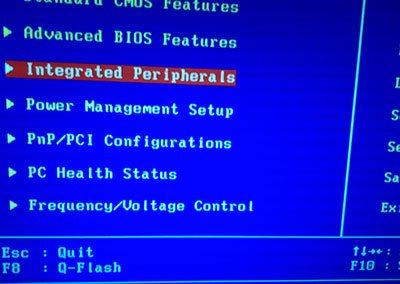
Riisi. 15. Integroidut oheislaitteet
Sinun on löydettävä luettelosta äänilaitteesi ja katsottava, onko se päällä. Kuvassa 16 (alla) se on käytössä, jos vastapäätä on " Disabled" - muuta se arvoksi " Enabled" tai " Auto".
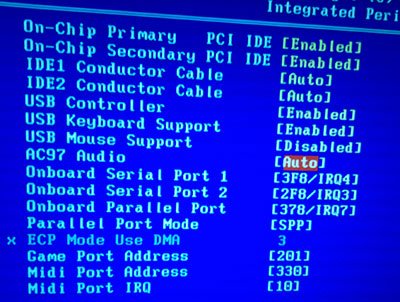
Riisi. 16. Ota AC97-ääni käyttöön
Tämän jälkeen voit poistua BIOSista tallentamalla asetukset.
6. Virukset ja mainosohjelmat
Missä ollaan ilman viruksia... Lisäksi niitä on niin paljon, että ei tiedetä, mitä ne voivat edes esittää.
Ensinnäkin kiinnitä huomiota tietokoneen toimintaan kokonaisuutena. Jos usein, virustorjuntamatkat tapahtuvat, "jarruttavat" tyhjästä. Ehkä olet todella saanut viruksen, ja useamman kuin yhden.
Paras vaihtoehto olisi tarkistaa tietokoneesi virusten varalta jollain nykyaikaisella virustorjuntaohjelmalla, jossa on päivitetyt tietokannat. Yhdessä aiemmin kirjoittamassani artikkelissa annoin parhaan vuoden 2016 alussa:
Muuten, virustorjunta näyttää hyviä tuloksia, sitä ei tarvitse edes asentaa. Lataa vain ja tarkista.
Toiseksi suosittelen tarkistamaan tietokoneesi joko USB-muistitikulla (ns. Live CD). Joka ei ole koskaan törmännyt siihen, sanon: lataat ikään kuin CD-levyltä (flash-asemalta) valmiin käyttöjärjestelmän, jossa on virustorjunta. Muuten, siinä voi olla ääntä. Jos näin on, sinulla on todennäköisesti ongelmia Windowsin kanssa ja saatat joutua ...
7. Äänen palautus, jos mikään muu epäonnistuu
Tässä annan muutamia vinkkejä, ehkä niistä on apua.
1) Jos sinulla oli ääni ennen, mutta nyt ei, olet saattanut asentaa joitain ohjelmia tai ohjaimia, jotka aiheuttivat laitteistoristiriidan. On järkevää kokeilla tätä vaihtoehtoa.
2) Jos sinulla on toinen äänikortti tai muita kaiuttimia, yritä liittää ne tietokoneeseen ja asentaa niiden ohjaimet uudelleen (samalla poistamalla vanhojen laitteiden ohjaimet, jotka poistit järjestelmästä).
3) Jos kaikki edelliset kohdat eivät auttaneet, voit ottaa mahdollisuuden ja. Asenna sitten välittömästi ääniohjaimet ja jos yhtäkkiä ääni ilmestyy - katso sitä huolellisesti jokaisen asennetun ohjelman jälkeen. Todennäköisesti huomaat heti syyllisen: ohjaimen tai ohjelman, joka oli aiemmin ristiriidassa ...
4) Vaihtoehtoisesti voit kytkeä kuulokkeet kaiuttimien sijasta (kaiuttimet kuulokkeiden sijaan). Kannattaa varmaan käydä ammattilaisella...



































